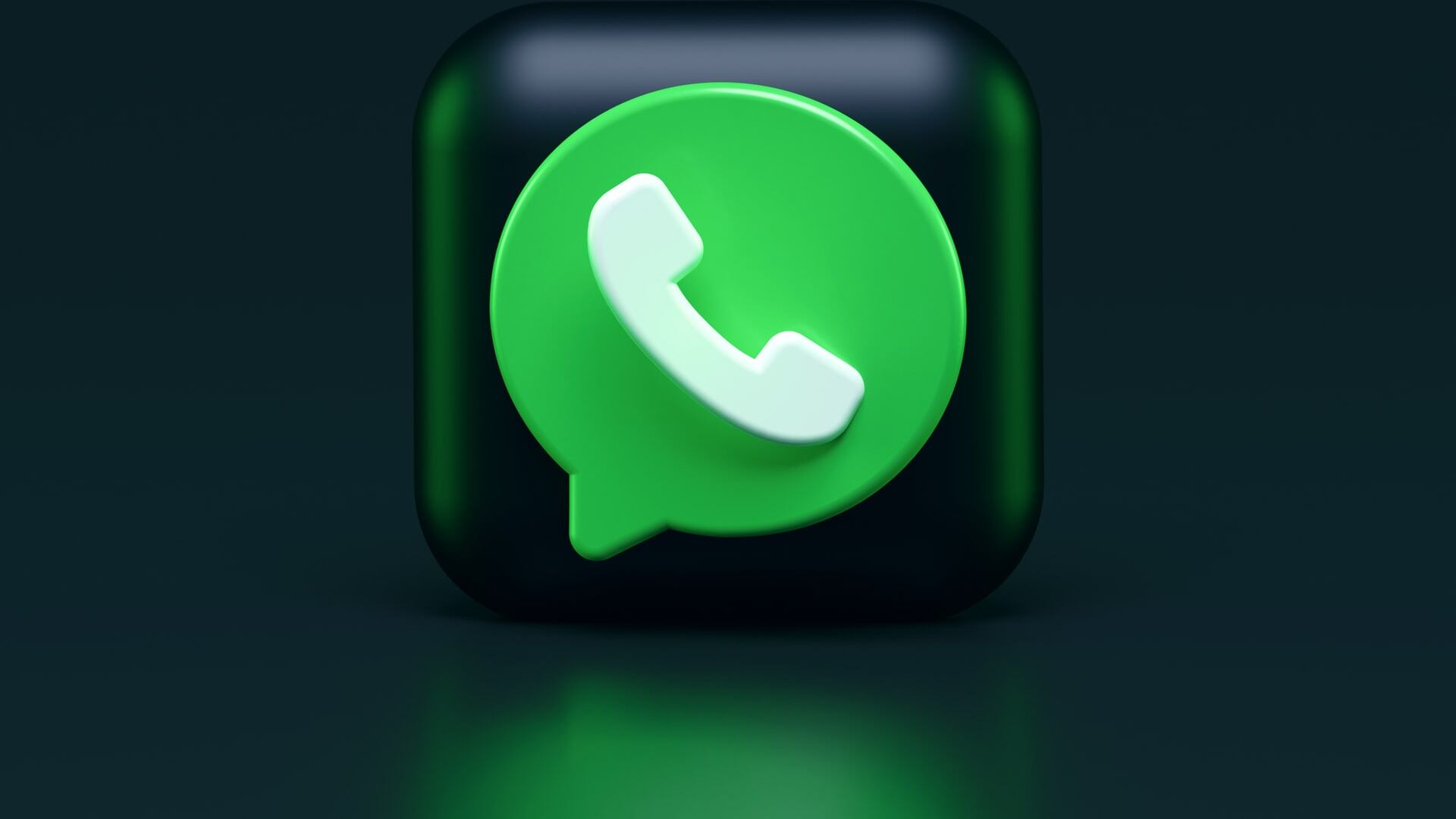A veces, sin darnos cuenta, la memoria de nuestros teléfonos inteligentes se llena. Una de las principales razones por las que eso ocurre es por el uso diario de WhatsApp, la principal aplicación de mensajería instantánea y la más utilizada en el mundo.
PUBLICIDAD
La app de Meta es una de las más usadas para enviar y recibir fotos y videos, con los que familiares amigos inmortalizan momentos para recordarlos siempre. También están los que mandan muchos memes a los grupos, para compartir y reír un buen rato.
El problema que generan los archivos de imágenes y clips es que, si se van acumulando, hacen que la memoria de los smartphones se llene, colapsen las funciones de los dispositivos e incluso podría impedir usar WhatsApp correctamente.
Cuando la aplicación es instalada por primera vez, todos los archivos multimedia descargados, automáticamente, están programados para guardarse en la galería del teléfono, ya que la opción de “Visibilidad de archivos multimedia” de cada chat individual o grupal se encuentra activa de forma predeterminada.
Sin embargo, hay una forma muy útil para desactivar esa opción, y que las fotos y videos no se descarguen automáticamente y no se guarden en el celular. Simplemente, permanecerán en el chat de WhatsApp.
[ ¿Cómo funcionan las fotos de Whatsapp que desaparecen?Opens in new window ]
Cómo evitar que la memoria se llene con las fotos y videos que recibes porWhatsApp
Para evitar que se guarden los archivos multimedia que recibe en todos los chats y grupos de WhatsApp, sigue los siguientes pasos.
En Android:
- Seleccionar el botón de la esquina superior derecha con los tres puntos
- Ir a Ajustes
- Seleccionar Chats
- Desactivar la opción de “Visibilidad de archivos multimedia”
En iOS:
- Click en Configuración
- Ir a Chats
- Desactivar Guardar en Fotos
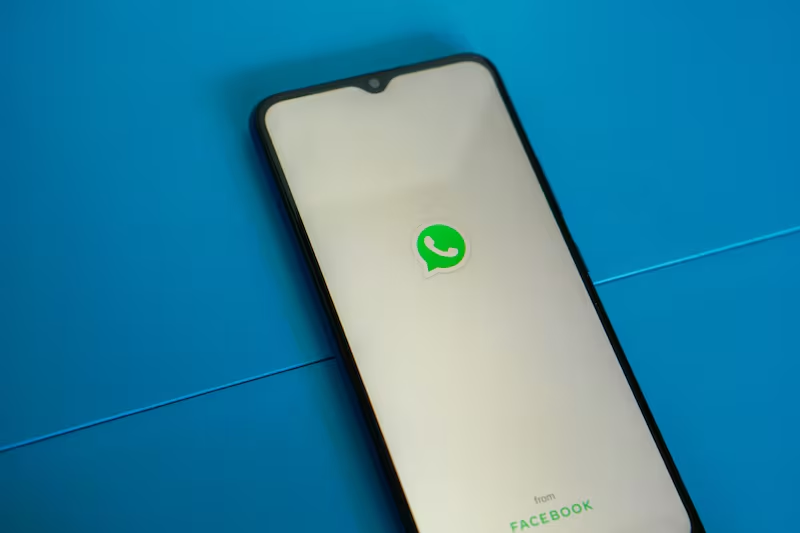
También es posible que algunos chats o grupos en particular no tengan activados esta opción, o por el contrario, que sí la tengan activada. A continuación, los pasos a seguir:
En Android:
- Ingresar al chat o grupo
- Click en el nombre del contacto o grupo
- Ir a Visibilidad de archivos multimedia
- Seleccionar Prederminado, Sí o No.
En iOS:
- Ingresar al chat o grupo
- Click en el nombre del contacto o grupo
- Seleccionar Guardar en Fotos y elegir Por defecto, Siempre o Nunca.
De esta forma, los archivos recibidos por WhatsApp no llegarán la memoria de su teléfono inteligente, y solo guardará las fotos y videos del contacto o grupo que desee.